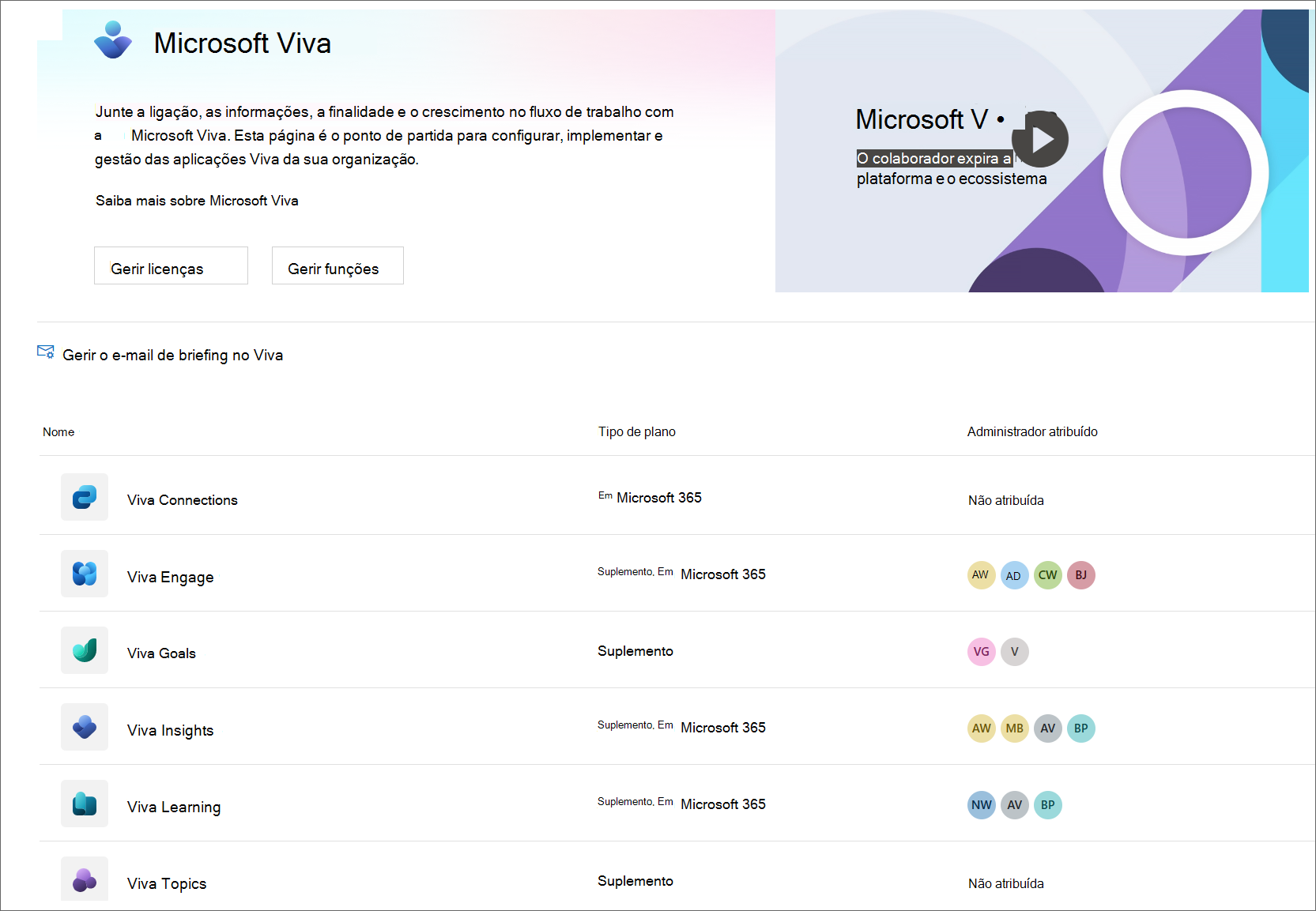Configurar e gerir Topics
Pode utilizar a Centro de administração do Microsoft 365 para configurar Topics.
É importante planear a melhor forma de configurar e configurar tópicos no seu ambiente. Certifique-se de que lê Plano para Topics antes de começar os procedimentos neste artigo.
Tem de subscrever uma licença que inclua Topics e ser administrador do SharePoint e administrador de grupos para aceder ao Centro de administração do Microsoft 365 e configurar Topics.
Importante
Se tiver configurado o SharePoint para exigir dispositivos geridos, tem de configurar Topics a partir de um dispositivo gerido.
Atribua licenças
Tem de atribuir licenças aos utilizadores que irão utilizar Topics. Somente usuários com uma licença podem ver as informações sobre tópicos; incluindo destaques, cartões de tópicos, páginas de tópicos e o centro de tópicos.
Atribuição de licenças:
No Centro de administração do Microsoft 365, procure Utilizadores e selecione Utilizadores ativos.
Selecione os utilizadores que pretende licenciar e selecione Gerir licenças de produto.
Em Licenças, selecione Viva Topics.
Em Aplicações, certifique-se de que a opção Pesquisa de Conectores de Gráficos com Índice (Viva Topics) e Viva Topics estão ambas selecionadas.
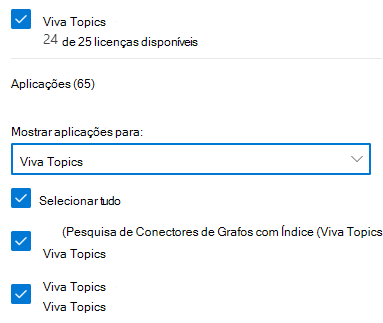
Selecionar Salvar alterações.
Os utilizadores poderão demorar até uma hora a obter acesso aos Topics após a atribuição das licenças.
Tenha em atenção que os utilizadores também têm de ter uma licença de Exchange Online para utilizar Topics.
Configurar tópicos
Observação
A primeira vez que a deteção de tópicos é ativada, pode demorar até duas semanas para que todos os tópicos sugeridos apareçam na vista Gerir Topics. A deteção de tópicos continua à medida que são feitas novas atualizações de conteúdo. É normal ter flutuações no número de tópicos sugeridos na sua organização à medida que Viva Topics avalia novas informações.
Na Centro de administração do Microsoft 365, selecione Configuração.
Em Ficheiros e conteúdos, selecione Ligar pessoas ao conhecimento com Viva Topics.
Esta ação irá levá-lo para a página de administrador Viva Topics. Selecione Implementar Topics em 2 passos para ativar Topics para a sua organização. Esta ação irá apresentar o painel de configuração.
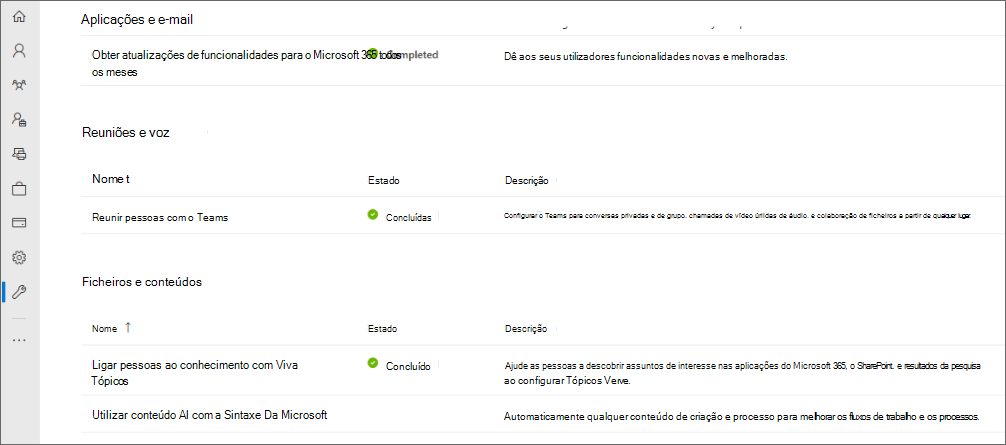
Observação
Quando configurar Topics, algumas definições serão escolhidas por predefinição. Pode alterar estas definições depois de concluir a configuração.. Saiba mais sobre o motivo pelo qual algumas definições são recomendadas por predefinição.
Escolher sites do SharePoint
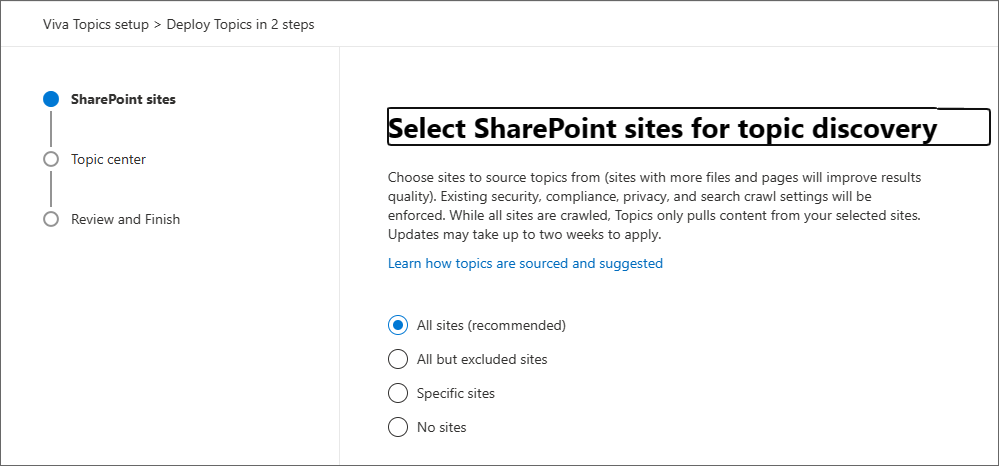
Escolha a partir de que sites do SharePoint Topics podem obter informações.
- Todos os: todos os sites do Microsoft Office SharePoint Online em sua organização. Isso inclui sites atuais e futuros.
- Todos, exceto os sites selecionados: escreva os nomes dos sites que pretende excluir. Também pode carregar uma lista de sites que pretende excluir da deteção. Os sites criados no futuro serão incluídos como origens para a deteção de tópicos.
- Apenas sites selecionados: escreva os nomes dos sites que pretende incluir. Também pode carregar uma lista de sites. Os sites criados no futuro não serão incluídos como origens para a deteção de tópicos.
- Nenhum site: Não incluir sites do Microsoft Office SharePoint Online.
Depois clique em Próximo.
Criar o seu centro de tópicos
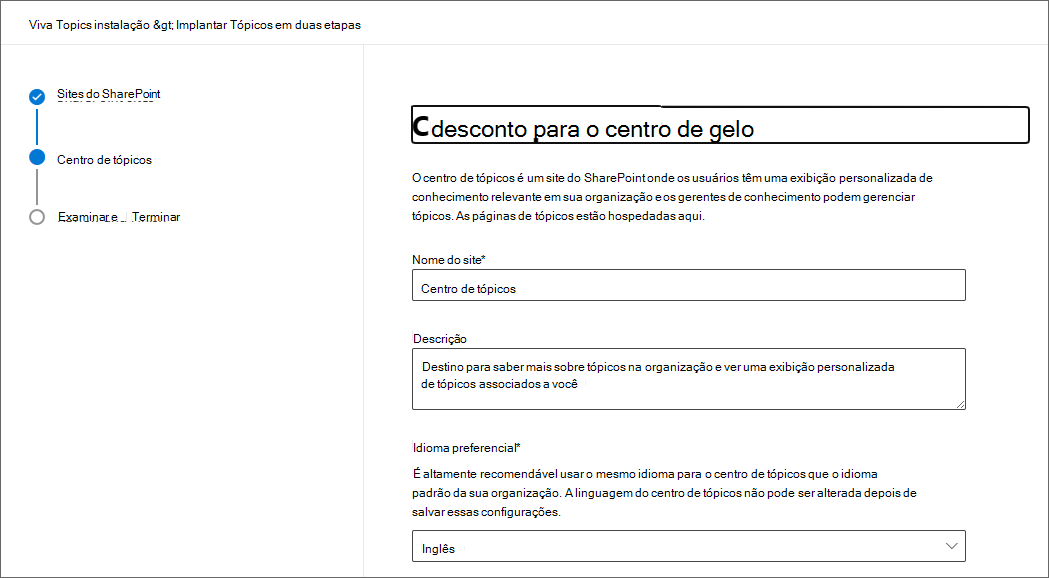
Na página Centro de tópicos , pode criar o site do centro de tópicos onde os utilizadores podem ver páginas de tópicos e gerir tópicos.
Em Nome do site, introduza um nome para o centro de tópicos.
Introduza uma descrição para o seu centro de tópicos.
Escolha o seu idioma preferido para o centro de tópicos. Recomenda-se que utilize o mesmo idioma que o idioma predefinido da sua organização.
Importante
Não pode alterar o idioma do centro de tópicos depois de guardar estas definições.
Escolha Avançar.
Analisar e concluir
Reveja as definições que escolheu. Assim que tudo estiver correto, selecione Concluir. Pode gerir as suas definições mais tarde ao voltar à página de configuração do Topics e selecionar Gerir Topics.
Tenha em atenção que os tópicos não serão apresentados para os seus utilizadores imediatamente. Pode monitorizar o número de tópicos encontrados na sua página de análise.
Por predefinição, a única pessoa que pode gerir Topics para a sua organização é o administrador. Pode alterar esta definição ao seguir os passos para gerir tópicos e aceder à secção Permissões do tópico.
Gerenciar tópicos
Na Centro de administração do Microsoft 365, selecione Configuração e, em seguida, selecione Microsoft Viva.
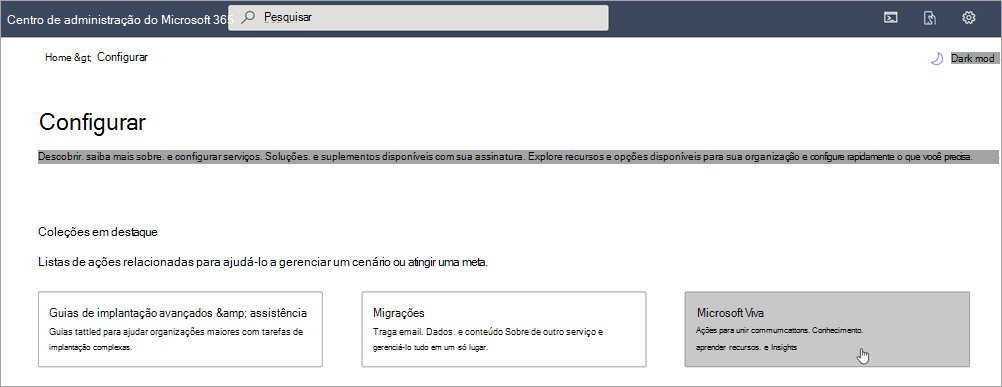
Selecione Viva Topics.
Esta ação irá levá-lo para a página de administrador Viva Topics. Selecione Gerir Definições.
Importante
As predefinições são anotados com um asterisco (*).
Deteção de tópicos
Na página Deteção de tópicos, irá escolher como Viva Topics origens e identifica tópicos.
Na secção Selecionar origens de tópicos do SharePoint , selecione os sites do SharePoint que serão pesquisados como origens dos seus tópicos durante a deteção. Escolha entre:
- Todos os: todos os sites do Microsoft Office SharePoint Online em sua organização. Isto inclui sites atuais e futuros.*
- Todos, exceto os sites selecionados: escreva os nomes dos sites que pretende excluir. Também pode carregar uma lista de sites que pretende excluir da deteção. Os sites criados no futuro serão incluídos como origens para a deteção de tópicos.
- Apenas sites selecionados: escreva os nomes dos sites que pretende incluir. Também pode carregar uma lista de sites. Os sites criados no futuro não serão incluídos como origens para a deteção de tópicos.
- Nenhum site: Não incluir sites do Microsoft Office SharePoint Online.
Selecione Salvar.
Na secção Selecionar origens de ligação de dados, selecione quaisquer origens adicionais a partir das quais pretenda Viva Topics a partir dos tópicos de origem. Saiba mais sobre as origens de ligação elegíveis. Por predefinição, não são selecionadas origens de dados.
Na secção Excluir tópicos por nome , pode adicionar nomes de tópicos que pretende excluir da deteção de tópicos. Utilize esta definição para impedir que informações confidenciais sejam incluídas como tópicos. As opções são:
- Não excluir quaisquer tópicos*
-
Excluir tópicos por nome
- Para excluir tópicos por nome, transfira e preencha o ficheiro CSV com os tópicos que pretende excluir.
- No modelo CSV, insira as seguintes informações sobre os tópicos que você deseja excluir:
-
Nome: digite o nome do tópico que você deseja excluir. Há duas maneiras de fazer isso:
- Correspondência exata: pode incluir o nome exato ou acrónimo (por exemplo, Contoso ou ATL).
- Correspondência parcial: pode excluir todos os tópicos que tenham uma palavra específica. Por exemplo, o arco irá excluir todos os tópicos com a palavra arco no mesmo, como Círculo de arco, soldadura em arco plasma ou Arco de preparação. Tenha em atenção que não excluirá tópicos em que o texto seja incluído como parte de uma palavra, como Arquitetura.
- Significa (opcional): se quiser excluir um acrónimo, escreva as palavras que o acrónimo representa.
- MatchType-Exact/Partial: escreva se o nome que introduziu era um tipo de correspondência exato ou parcial .
-
Nome: digite o nome do tópico que você deseja excluir. Há duas maneiras de fazer isso:
- Carregue o ficheiro concluído e selecione Guardar.
Ativar a opção Todos na minha organização
Para visibilidade do tópico e permissões de Tópico, terá a opção de escolher quem pode ver, criar, editar e gerir tópicos. Recomenda-se que escolha Todos na minha organização.
Se a opção Todos na minha organização não estiver disponível para nenhuma das suas definições, pode ativá-la com o seguinte cmdlet do PowerShell:
Set-SPOTenant -ShowEveryoneExceptExternalUsersClaim $True
Saiba mais sobre ShowEveryoneExceptExternalUsersClaim
Se quiser manter esta opção desativada, recomenda-se que escolha o grupo de utilizadores mais amplo possível.
Visibilidade do tópico
Na página Visibilidade do tópico , irá escolher quem pode ver tópicos.
Observação
Embora esta definição lhe permita selecionar qualquer utilizador na sua organização, apenas os utilizadores com licenças de Experiências de Tópico atribuídas podem ver tópicos.
Selecione Editar para fazer alterações a quem pode ver tópicos.
Selecione uma das opções a seguir:
- Todas as pessoas na minha organizaçãoaprenderão a ativar esta opção se esta estiver desativada.
- Apenas pessoas ou grupos de segurança selecionados
- Ninguém
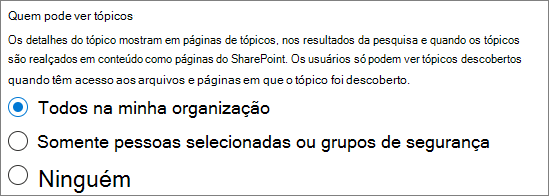
Selecione Salvar.
Permissões do tópico
Observação
Se efetuar alterações às funções de utilizador e permissões, as alterações demorarão, pelo menos, uma hora a entrar em vigor.
Na página Permissões do tópico , pode escolher quem pode criar, editar e gerir tópicos.
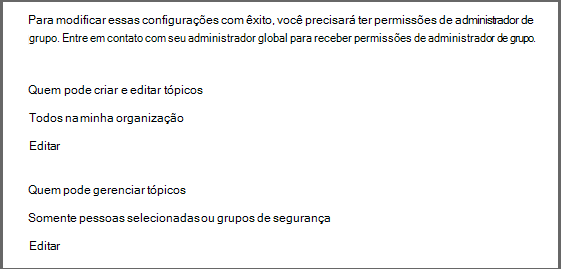
Primeiro, aceda à secção Quem pode criar e editar tópicos . Você pode selecionar:
- Todas as pessoas na minha organizaçãoaprenderão a ativar esta opção se esta estiver desativada.
- Apenas pessoas ou grupos de segurança selecionados
- Ninguém
Selecione Salvar.
Em seguida, aceda à secção Quem pode gerir tópicos . Você pode selecionar:
- Todas as pessoas na minha organizaçãoaprenderão a ativar esta opção se esta estiver desativada.
- Apenas pessoas ou grupos de segurança selecionados A seleção predefinida é Administração.
Selecione Salvar.
Se selecionar Apenas pessoas ou grupos de segurança selecionados, escreva o nome da pessoa ou grupo e, em seguida, selecione-o quando for apresentado. Repita até adicionar todas as pessoas que devem conseguir gerir tópicos.
Selecione Salvar.
Centro de tópicos
Na página Centro de tópicos , pode criar o site do centro de tópicos onde os utilizadores podem ver páginas de tópicos e gerir tópicos.
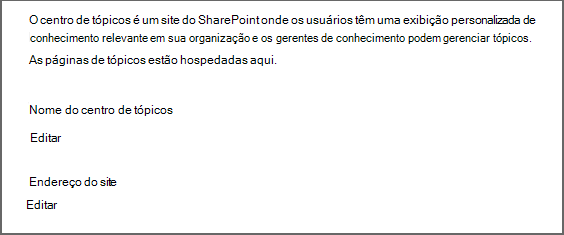
Em Nome do centro de tópicos, selecione Editar.
Escolha um nome para o centro de tópicos. Em seguida, selecione Salvar. O nome predefinido é Centro de Tópicos.
Em seguida, aceda à secção Endereço do site . Aqui, pode determinar o URL do seu centro de tópicos. Selecione Salvar.
Importante
Pode alterar o nome do site mais tarde, mas não pode alterar o URL depois de concluir o assistente.
Revisar suas configurações
Depois de selecionar todas as definições, pode fechar o painel Gerir Viva Topics. Pode alterar as suas definições em qualquer altura ao repetir o mesmo processo a partir do Centro de administração do Microsoft 365.
Acesso ao EWS Exchange
Se a sua organização tiver acesso controlado ao EWS Exchange, isso afetará a Viva Topics produto. Adicione "VivaTopicsApi" como a cadeia de agente de utilizador no EWSAllowList.
Controlar o acesso ao EWS para a sua organização:
Gerir experiências de tópicos
Depois de configurar Topics, pode alterar as definições que escolheu durante a configuração no Centro de administração do Microsoft 365. Gerir outras áreas em tópicos:
Observação
Se atualizar as funções e permissões de utilizador, estas alterações podem demorar mais de uma hora a entrar em vigor.
- Gerir a deteção de tópicos no Microsoft Viva Topics
- Gerir a visibilidade do tópico no Microsoft Viva Topics
- Gerir permissões de tópicos no Microsoft Viva Topics
- Alterar o nome do centro de tópicos no Microsoft Viva Topics
Também pode adicionar Viva Topics como uma aplicação no Teams.